W tym artykule przedstawimy najczęstsze problemy z aparatem w telefonach oraz kroki, które możesz podjąć, aby je rozwiązać. Od sprawdzenia uprawnień aplikacji, przez prosty restart urządzenia, aż po bardziej zaawansowane metody, takie jak resetowanie ustawień fabrycznych – znajdziesz tu wszystko, co potrzebne, aby przywrócić sprawność swojego aparatu.
Najważniejsze informacje:- Sprawdzenie uprawnień aplikacji: Upewnij się, że aplikacja aparatu ma dostęp do kamery i pamięci.
- Restart telefonu: Często najprostsza metoda na rozwiązanie problemów z oprogramowaniem.
- Aktualizacja systemu: Nowe wersje oprogramowania mogą naprawić błędy wpływające na działanie aparatu.
- Resetowanie ustawień aparatu: Przywrócenie ustawień domyślnych może rozwiązać wiele problemów.
- Wyczyść pamięć podręczną: Usunięcie pamięci podręcznej aplikacji może poprawić jej działanie.
- Czyszczenie obiektywu: Utrzymanie czystości obiektywu jest kluczowe dla jakości zdjęć.
- Tryb awaryjny: Umożliwia diagnozę problemów z aplikacjami powodującymi zakłócenia.
- Kontakt z serwisem: W przypadku poważniejszych usterek warto skonsultować się z profesjonalistami.
Sprawdzenie uprawnień aplikacji aparatu w telefonie dla poprawy działania
Wiele problemów z aparatem w telefonie może wynikać z niewłaściwych ustawień uprawnień. Upewnij się, że aplikacja aparatu ma dostęp do kamery oraz pamięci, aby mogła działać poprawnie. Brak tych uprawnień może skutkować tym, że aparat nie będzie mógł robić zdjęć ani nagrywać filmów. Warto regularnie sprawdzać te ustawienia, aby uniknąć frustracji związanej z nieprawidłowym działaniem aparatu.
Sprawdzanie uprawnień aplikacji jest prostym procesem, który można wykonać w kilku krokach. Dzięki temu można szybko zidentyfikować i naprawić ewentualne problemy, zanim staną się poważniejsze. W kolejnych sekcjach przedstawimy, jak zweryfikować dostęp do kamery w różnych modelach telefonów oraz co zrobić, gdy aplikacja nie ma wymaganych uprawnień.
Jak zweryfikować dostęp do kamery w ustawieniach aplikacji
Aby sprawdzić dostęp do kamery w ustawieniach aplikacji, należy przejść do sekcji ustawień swojego telefonu. W przypadku telefonów z systemem Android, otwórz Ustawienia, a następnie wybierz Aplikacje. Znajdź aplikację aparatu i kliknij na nią, aby zobaczyć szczegóły. W sekcji uprawnień upewnij się, że dostęp do kamery oraz pamięci jest włączony.
Dla użytkowników iPhone'a, otwórz Ustawienia, przewiń w dół do aplikacji aparatu, a następnie kliknij na nią. Sprawdź, czy dostęp do aparatu jest włączony. Jeśli nie, włącz go, aby aplikacja mogła korzystać z kamery. Pamiętaj, że różne modele mogą mieć nieco różne ścieżki do tych ustawień, dlatego warto zapoznać się z instrukcją obsługi swojego urządzenia.
Co zrobić, gdy aplikacja nie ma wymaganych uprawnień
Jeśli aplikacja aparatu nie ma wymaganych uprawnień, konieczne jest ich przyznanie. W przypadku telefonów z systemem Android, przejdź do Ustawienia, wybierz Aplikacje, a następnie znajdź aplikację aparatu. Kliknij na nią, a następnie wejdź w sekcję Uprawnienia. Włącz dostęp do kamery oraz pamięci, aby aplikacja mogła działać poprawnie.
Dla użytkowników iPhone'a, otwórz Ustawienia, przewiń do aplikacji aparatu i kliknij na nią. W sekcji Uprawnienia upewnij się, że dostęp do kamery jest włączony. Po dokonaniu zmian, spróbuj ponownie otworzyć aplikację aparatu, aby sprawdzić, czy problem został rozwiązany. Pamiętaj, że przyznanie uprawnień jest kluczowe dla prawidłowego działania aplikacji.Restart telefonu jako prosta metoda na problemy z aparatem
Restartowanie telefonu to jedna z najprostszych, ale najskuteczniejszych metod na rozwiązanie problemów z aparatem. Często, gdy aparat w telefonie przestaje działać, problem może być spowodowany drobnymi błędami w oprogramowaniu. Prosty restart urządzenia może przywrócić jego prawidłowe działanie, eliminując tym samym wszelkie tymczasowe usterki.
Wiele osób zapomina o tej metodzie, a w rzeczywistości jest to pierwszy krok, który warto podjąć, gdy zauważysz, że aparat w telefonie nie działa. W kolejnych sekcjach omówimy, dlaczego restart może być tak skuteczny oraz jak prawidłowo zrestartować telefon, aby uzyskać najlepsze wyniki.
Dlaczego restart może rozwiązać problemy z oprogramowaniem
Problemy z oprogramowaniem, takie jak zawieszanie się aplikacji lub błędy w działaniu, mogą być spowodowane przeciążeniem pamięci telefonu. Gdy zbyt wiele aplikacji działa jednocześnie, może to prowadzić do spowolnienia systemu i problemów z funkcjonowaniem aparatu. Restart telefonu pozwala na oczyszczenie pamięci i zamknięcie wszystkich aktywnych aplikacji, co często rozwiązuje te problemy.
Dzięki temu, po restarcie, system operacyjny ma szansę na ponowne załadowanie wszystkich komponentów, co może przywrócić pełną funkcjonalność aparatu. Warto pamiętać, że regularne restarty mogą również pomóc w zapobieganiu problemom, które mogą się pojawić w przyszłości.
Jak prawidłowo zrestartować telefon
Aby prawidłowo zrestartować telefon, proces może się różnić w zależności od marki i modelu. Dla telefonów z systemem Android, wystarczy przytrzymać przycisk zasilania, a następnie wybrać opcję "Uruchom ponownie" lub "Restartuj". W przypadku iPhone'a, przytrzymaj przycisk zasilania i jeden z przycisków głośności, aż pojawi się suwak, a następnie przesuń go, aby wyłączyć urządzenie. Po kilku sekundach, włącz telefon ponownie, przytrzymując przycisk zasilania.
Warto również znać sposób na wymuszenie restartu, jeśli telefon nie reaguje. W przypadku większości modeli Androida, można to zrobić, przytrzymując przycisk zasilania przez około 10 sekund. Dla iPhone'a, nowsze modele wymagają przytrzymania przycisku zasilania oraz przycisku głośności, aż urządzenie się wyłączy.
Czytaj więcej: Samsung S20 aparat ile pikseli – poznaj szczegóły i moc kamery
Aktualizacja systemu operacyjnego, aby naprawić aparat w telefonie
Utrzymanie aktualnego systemu operacyjnego jest kluczowe dla prawidłowego działania aparatu w telefonie. Nowe wersje oprogramowania często zawierają poprawki błędów oraz ulepszenia, które mogą poprawić wydajność aparatu. Ignorowanie aktualizacji może prowadzić do problemów z działaniem aparatu, takich jak zawieszanie się aplikacji czy zniekształcone zdjęcia. Dlatego warto regularnie sprawdzać dostępność aktualizacji, aby zapewnić sobie jak najlepsze doświadczenia z korzystania z aparatu.Warto również pamiętać, że aktualizacje systemowe mogą wprowadzać nowe funkcje, które mogą wzbogacić możliwości aparatu. Dlatego, aby uniknąć problemów z aparatem w telefonie, upewnij się, że Twój system operacyjny jest zawsze na bieżąco. W następnych sekcjach omówimy, jak sprawdzić dostępność aktualizacji oraz co zrobić, gdy aktualizacja nie rozwiązuje problemu z aparatem.
Jak sprawdzić dostępność aktualizacji systemu
Aby sprawdzić dostępność aktualizacji systemu, należy przejść do ustawień telefonu. W przypadku telefonów z systemem Android, otwórz Ustawienia, a następnie przewiń do sekcji "Aktualizacje systemu". Tam znajdziesz opcję "Sprawdź aktualizacje". Jeśli aktualizacja jest dostępna, telefon poinformuje Cię o tym i poprosi o jej zainstalowanie.
Dla użytkowników iPhone'a, proces jest podobny. Wejdź w Ustawienia, a następnie wybierz "Ogólne", a potem "Aktualizacja oprogramowania". System sprawdzi, czy są dostępne nowe aktualizacje. Jeśli tak, możesz je pobrać i zainstalować. Upewnij się, że masz wystarczająco dużo miejsca na urządzeniu, aby zainstalować aktualizacje.
Co zrobić, gdy aktualizacja nie rozwiązuje problemu
Jeśli po zainstalowaniu aktualizacji problem z aparatem nadal występuje, warto spróbować kilku dodatkowych kroków. Po pierwsze, możesz spróbować zrestartować telefon, aby upewnić się, że wszystkie zmiany wprowadzone przez aktualizację zostały zastosowane. Jeśli to nie pomoże, rozważ przywrócenie ustawień fabrycznych jako ostateczność, pamiętając jednak o wcześniejszym wykonaniu kopii zapasowej danych.
Kolejnym krokiem może być sprawdzenie, czy inne aplikacje nie powodują konfliktów z aparatem. Uruchomienie telefonu w trybie awaryjnym może pomóc w zidentyfikowaniu problemu. Jeśli aparat działa w trybie awaryjnym, to znaczy, że problem może być spowodowany przez jedną z aplikacji zainstalowanych na urządzeniu. W takim przypadku warto przeanalizować zainstalowane aplikacje i ewentualnie je odinstalować.
Resetowanie ustawień aparatu dla przywrócenia jego funkcji
Resetowanie ustawień aparatu to skuteczna metoda, która może pomóc w rozwiązaniu wielu problemów z jego działaniem. Często błędne ustawienia mogą prowadzić do nieprawidłowego działania aparatu, co skutkuje rozmytymi zdjęciami lub brakiem odpowiedzi na polecenia. Przywrócenie ustawień domyślnych może usunąć wszelkie zmiany, które mogły wpłynąć na jakość zdjęć i ogólną funkcjonalność aparatu. Dzięki temu, aparat wraca do pierwotnego stanu, co może pomóc w przywróceniu jego pełnej wydajności.
Resetowanie ustawień jest szczególnie przydatne, gdy inne metody naprawy, takie jak restart telefonu czy aktualizacja oprogramowania, nie przynoszą oczekiwanych rezultatów. W kolejnych sekcjach przedstawimy, jak przywrócić ustawienia domyślne w aplikacji aparatu oraz co zrobić, gdy resetowanie nie przynosi efektów.
Jak przywrócić ustawienia domyślne w aplikacji aparatu
Aby przywrócić ustawienia domyślne w aplikacji aparatu, najpierw przejdź do ustawień swojej aplikacji. Dla telefonów z systemem Android, otwórz Ustawienia, następnie wybierz Aplikacje, a potem znajdź aplikację aparatu. W jej ustawieniach poszukaj opcji "Przywróć ustawienia domyślne" i potwierdź swoją decyzję. To spowoduje, że wszystkie zmiany wprowadzone w ustawieniach zostaną usunięte, a aplikacja wróci do pierwotnych ustawień.
Dla użytkowników iPhone'a, proces jest nieco inny. Otwórz Ustawienia, przewiń w dół do aplikacji aparatu, a następnie wybierz opcję "Resetuj ustawienia". Po wykonaniu tej operacji, aplikacja aparatu powinna działać tak, jak po pierwszym uruchomieniu. Pamiętaj, że po przywróceniu ustawień domyślnych, wszystkie wprowadzone przez Ciebie zmiany, takie jak preferencje dotyczące rozdzielczości czy efekty, zostaną utracone.
Kiedy resetowanie ustawień nie przynosi efektów
Jeśli po przywróceniu ustawień domyślnych aparat nadal nie działa poprawnie, warto rozważyć kilka dodatkowych kroków. Po pierwsze, upewnij się, że aplikacja aparatu jest zaktualizowana do najnowszej wersji. Jeśli problem nadal występuje, spróbuj zrestartować telefon, co może pomóc w załadowaniu wszystkich funkcji po resetowaniu ustawień.
Jeśli te metody nie przynoszą rezultatów, może być konieczne wykonanie resetu ustawień fabrycznych. To drastyczny krok, który przywróci telefon do stanu początkowego, jednak pamiętaj, aby wcześniej wykonać kopię zapasową danych. W przypadku, gdy problem z aparatem nadal występuje po tych krokach, warto skontaktować się z autoryzowanym serwisem, aby zdiagnozować ewentualne uszkodzenia sprzętowe.
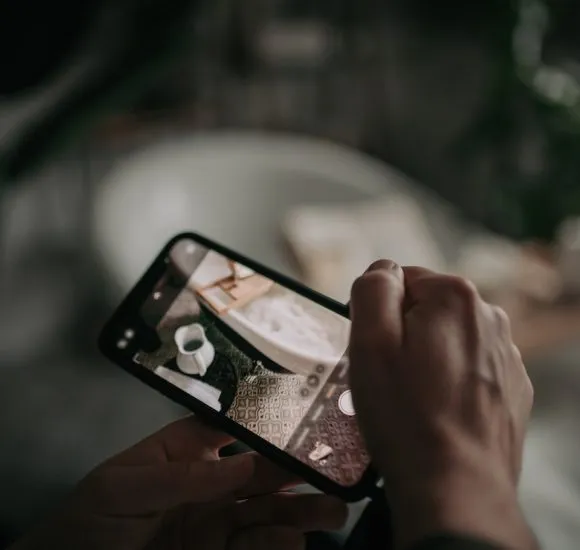
Wyczyść pamięć podręczną aplikacji aparatu dla lepszego działania
Czyszczenie pamięci podręcznej aplikacji aparatu to prosty, ale skuteczny sposób na poprawę jego wydajności. W miarę korzystania z aplikacji, pamięć podręczna gromadzi dane, które mogą wpływać na jej działanie. Zbyt duża ilość zbuforowanych danych może prowadzić do spowolnienia działania aplikacji, a nawet do jej zawieszania się. Regularne czyszczenie pamięci podręcznej może pomóc w przywróceniu płynności działania aparatu i poprawie jakości zdjęć.
Warto pamiętać, że czyszczenie pamięci podręcznej nie wpływa na zapisane zdjęcia ani inne dane użytkownika. To bezpieczny proces, który może znacznie poprawić działanie aplikacji. W kolejnych sekcjach przedstawimy, jak usunąć pamięć podręczną w ustawieniach aplikacji oraz dlaczego jest to ważne dla ogólnej wydajności telefonu.
Jak usunąć pamięć podręczną w ustawieniach aplikacji
Aby usunąć pamięć podręczną aplikacji aparatu, należy przejść do ustawień telefonu. Dla telefonów z systemem Android, otwórz Ustawienia, a następnie wybierz "Aplikacje" lub "Zarządzanie aplikacjami". Znajdź aplikację aparatu na liście, kliknij na nią, a następnie wybierz opcję "Wyczyść pamięć podręczną". Po potwierdzeniu, pamięć podręczna zostanie usunięta, co powinno poprawić działanie aplikacji.
Dla użytkowników iPhone'a, proces jest nieco inny, ponieważ iOS nie oferuje bezpośredniej opcji czyszczenia pamięci podręcznej dla poszczególnych aplikacji. Możesz jednak spróbować odinstalować aplikację aparatu, a następnie ponownie ją zainstalować, co również usunie zbuforowane dane. Alternatywnie, można spróbować zresetować ustawienia telefonu, co może pomóc w rozwiązaniu problemów z pamięcią podręczną.
Dlaczego czyszczenie pamięci podręcznej jest ważne
Czyszczenie pamięci podręcznej jest kluczowe dla utrzymania wydajności aplikacji. Zbyt duża ilość zbuforowanych danych może prowadzić do spadku wydajności, co skutkuje dłuższym czasem ładowania aplikacji i problemami z jej działaniem. Regularne usuwanie pamięci podręcznej pozwala na szybsze działanie aplikacji i może poprawić jakość zdjęć, które wykonujesz.
Warto również zauważyć, że czyszczenie pamięci podręcznej może pomóc w rozwiązywaniu problemów, takich jak błędy w działaniu aplikacji czy zawieszanie się. Dzięki temu, będziesz mógł cieszyć się lepszymi efektami z robienia zdjęć i korzystania z aparatu w telefonie. Pamiętaj, aby regularnie sprawdzać i czyścić pamięć podręczną, aby zapewnić sobie jak najlepsze doświadczenia z korzystania z aparatu.
Jak optymalizować ustawienia aparatu dla lepszej jakości zdjęć
Oprócz czyszczenia pamięci podręcznej i resetowania ustawień, warto również zwrócić uwagę na optymalizację ustawień aparatu, aby uzyskać lepszą jakość zdjęć. Każdy telefon ma swoje unikalne opcje konfiguracyjne, które mogą wpływać na efekty końcowe. Na przykład, dostosowanie rozdzielczości zdjęć, zmiana trybów fotografowania, takich jak HDR czy nocne, oraz korzystanie z filtrów mogą znacząco poprawić jakość zdjęć. Warto eksperymentować z różnymi ustawieniami, aby znaleźć idealne dla siebie rozwiązania.
Dodatkowo, zainstalowanie aplikacji do edycji zdjęć, takich jak Snapseed czy Adobe Lightroom, może pomóc w dalszej poprawie jakości zdjęć po ich zrobieniu. Dzięki tym aplikacjom można łatwo dostosować jasność, kontrast oraz kolory, co pozwoli na uzyskanie bardziej profesjonalnych efektów. W miarę jak technologia aparatów w telefonach się rozwija, warto być na bieżąco z nowymi funkcjami i technikami, aby w pełni wykorzystać potencjał swojego urządzenia.





